怎样设置共享打印机(二台电脑如何共享打印机)
所谓共享打印机,是指多人共同使用一台打印机,这可以说是现今办公必备的打印方式了,但是如何更高效地为用户安装共享打印机呢?且听笔者慢慢说来:
一、有网线接口的打印机的共享方式,目前越来越多的打印机都有网线接口了,这类打印机要共享给多人打印,设置是最为简便的,只要给打印机设置一个IP地址,然后每个用户只要添加IP打印机就可以以,具体步骤如下:
1、为打印机设置IP地址,以HP LaserJet MFP M227为例,按OK键,然后按右侧箭头翻到网络设置,再按OK键,进入配置,具体步骤看图即明:







2、用户端添加IP打印机,提前下载打印机驱动程序,并解压,然后按图所示操作
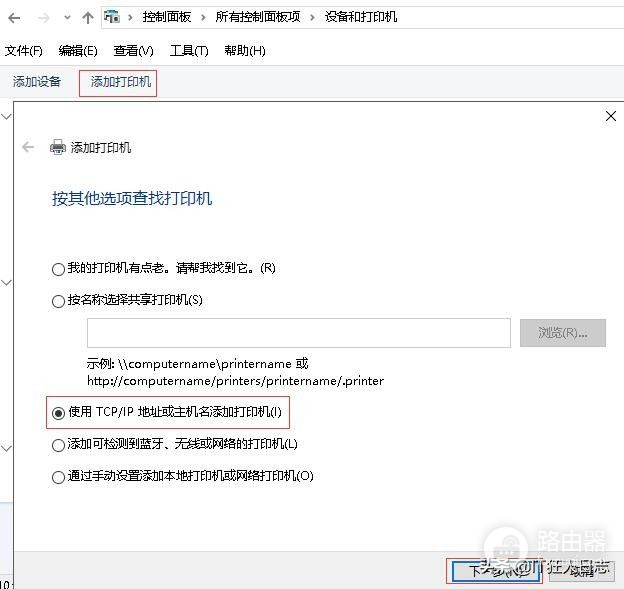
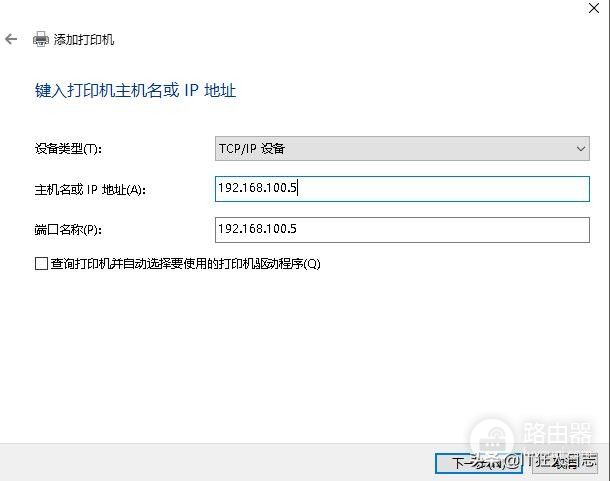
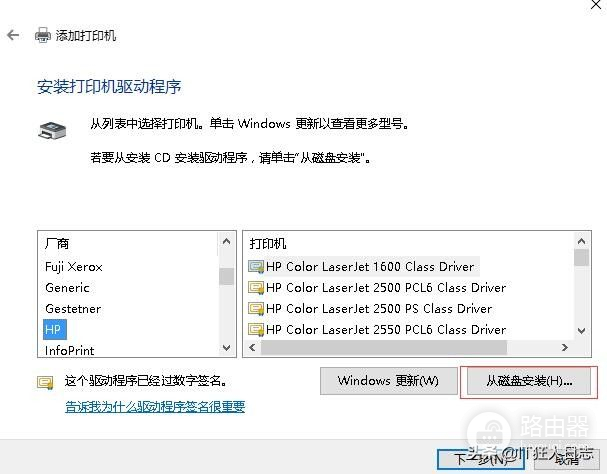
选择从磁盘安装,然后浏览到刚才解压驱动的目录
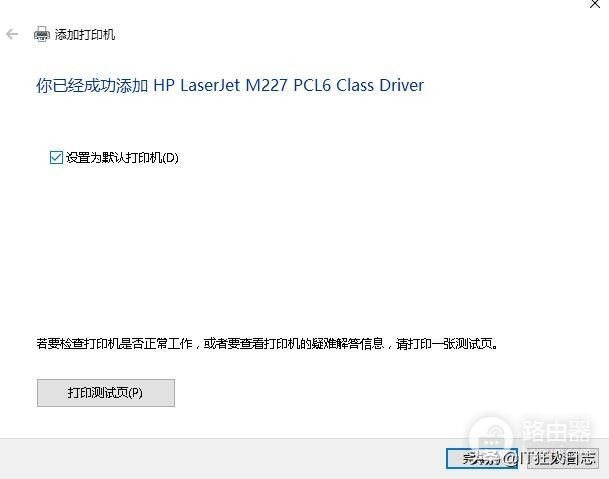
安装完成
二、没有网线接口的打印机,现在常见的就是USB接口的打印机,以前还有并口打印机,甚至串口打印设备的,这就需要用一台电脑来共享或者购买打印共享器来把它变成IP打印机,以下分别讲述安装方法:
1、用电脑共享打印机:(1)首先将USB打印线连接电脑和打印机,并且提前下载驱动程序;(2)打印机开机后,电脑会自动搜索到新设备,点击下一步,按照指引选择从磁盘安装,然后浏览到刚才下载并解压驱动的所在目录,就能完成打印机的安装,(3)设置为共享打印机,看图操作:
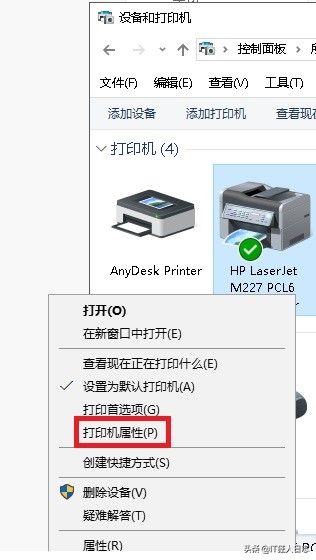

(4)用户端添加共享打印机
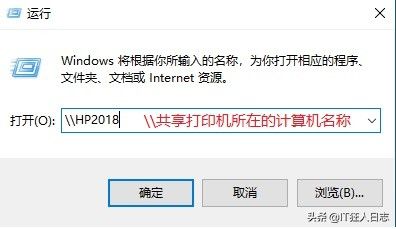
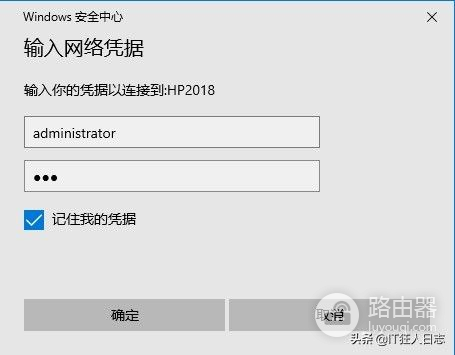
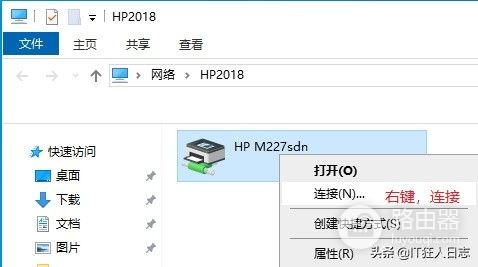
2、购买USB打印服务器(也称为打印共享器)

(1)首先将USB打印线连接打印服务器和和打印机,并且提前下载驱动程序;
(2)配置打印服务器的IP地址和协议
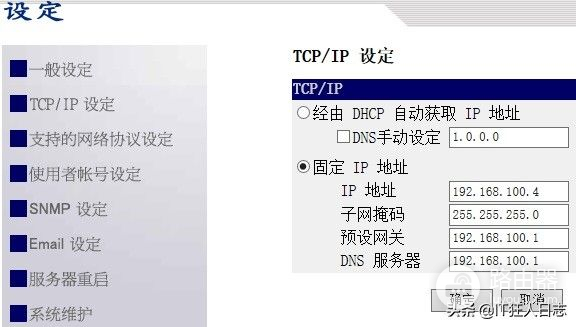
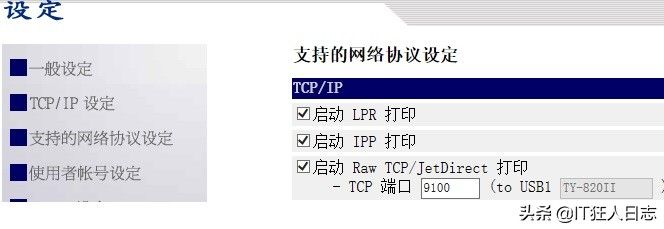
(3)用户端添加打印机,这时候,这台USB打印机已经变成IP打印机了,安装方法请参考第一 种IP打印机
三、快速、高效地为用户安装共享打印机,以上的方法,适用于打印机数量少,用户也不多的场景,如果打印机比较多,用户也很多,那我们就需要用域服务器的组策略来为用户下发打印机
1、首先在服务器上安装打印机,然后开始部署打印机,操作过程按图片所示:
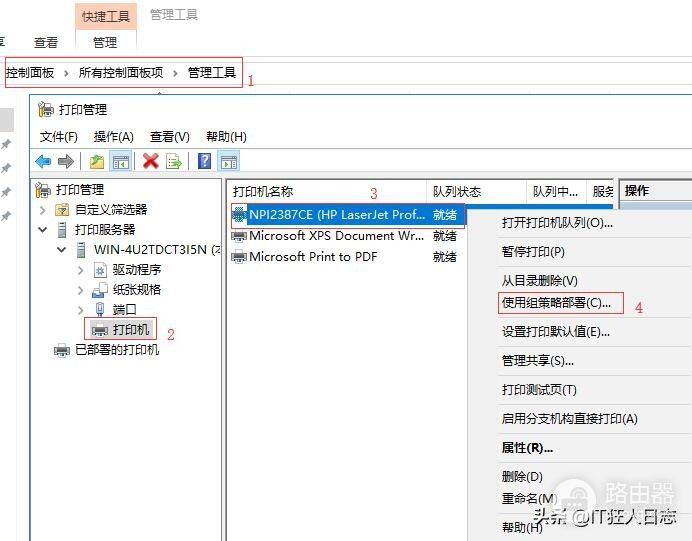
使用组策略部署打印机
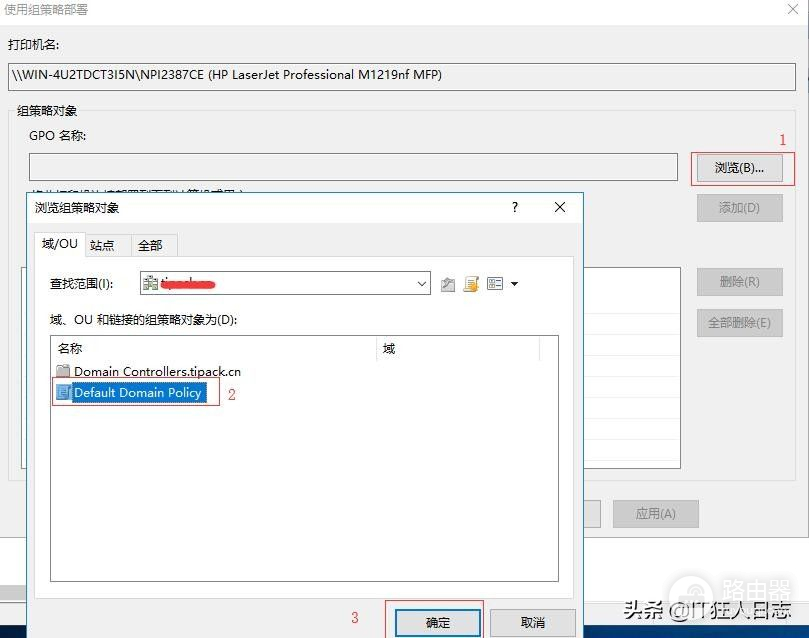
选择默认的域策略
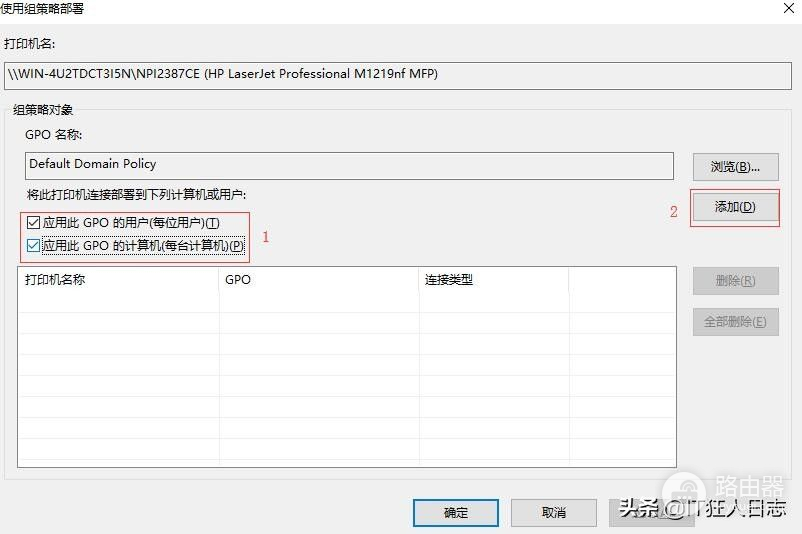
为域环境内所有计算机和用户安装打印机
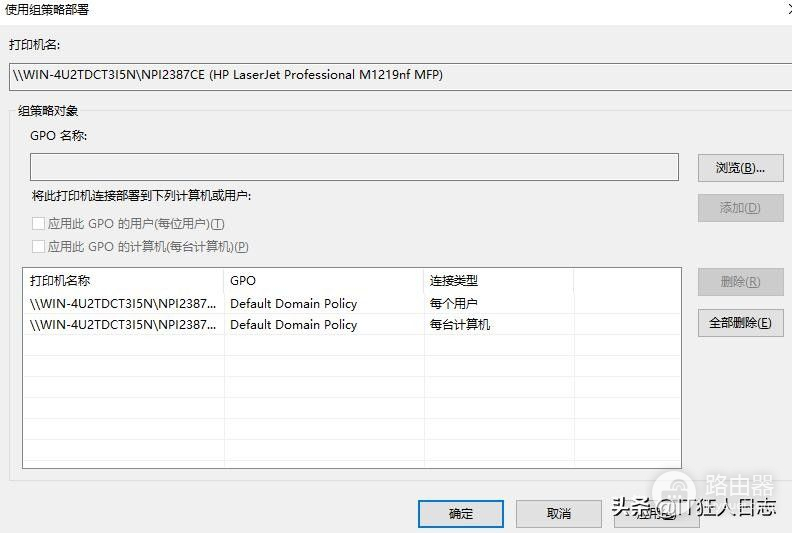
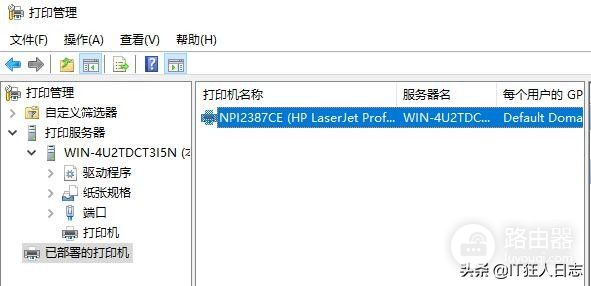
打印机部署完成
2、服务器上部署完毕之后,客户端会自动安装打印机,安装时间取决于组策略刷新时间,如果需要立刻使用部署好的打印机,在客户端运行以下命令强制刷新组策略
gpupdate /force















